nyt on ollut aika helppo päästä ihmisten luokse älypuhelimien kautta.
saat yhteyden keneen tahansa vain muutamalla klikkauksella. Mutta on olemassa joitakin numeroita puhelimeen, johon soitat useammin ja se tuntuu hankala soittaa näitä numeroita.
niin, tässä me keskustelemme siitä, miten setup pikavalinta android ja vähentää tämän prosessin vain yhdestä kahteen klikkauksella jokaista yhteyttä.
mikä on Android-puhelimen pikavalinta?
pikavalinta on useimmissa laitteissa käytettävissä oleva toiminto, jolla käyttäjä voi soittaa puhelun painamalla pienempää määrää näppäimiä tai painikkeita.
ihmisille, jotka soittavat eri numeroihin päivässä, olisi heille hyödyllinen ominaisuus. Useimmiten käyttäjät tallentavat nämä numerot puhelimensa muistiin käytettäväksi tulevaisuudessa.
näihin numeroihin pääsee yleensä vain painamalla puhelimen näppäintä, jota seuraa käyttäjien kullekin numerolle osoittama yksi-tai kaksinumeroinen koodi.
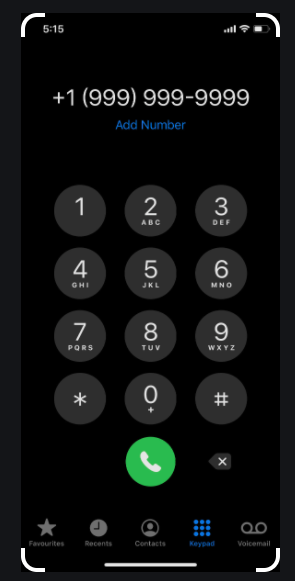
miten pikavalinta asetetaan Androidille?
tässä on prosessi, jolla soittaa android-laitteella.
- avaa ensin android-puhelin.
- sitten kotinäytöltä löytyy puhelinsovelluksen kuvake.
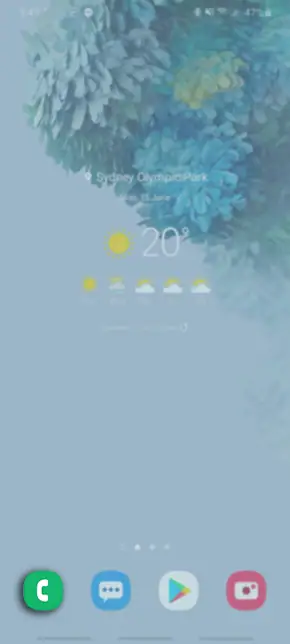
kuvan lähde: samsung.com
- nyt se näyttää dial pad.
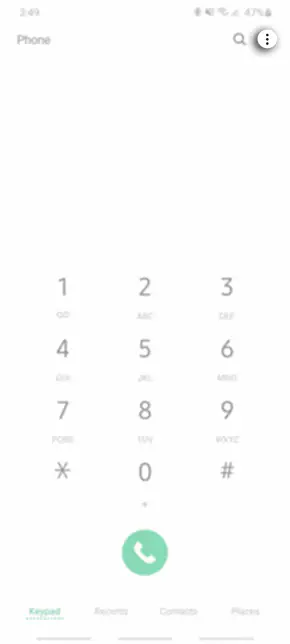
kuvan lähde: samsung.com
- sen jälkeen, sinun täytyy koskettaa kuvaketta toiminnan ylivuoto. Sinun täytyy klikata valikkokuvaketta, jos et näe toiminnon ylivuotokuvaketta. Jos ei ole mitään kuvaketta niin se tarkoittaa, että puhelin ei ole ominaisuus pikavalinta.
- valitse pikavalinta tai pikavalinta.
- numeroa 1 pidetään vastaajajärjestelmän numerona sen mukaan, mitä useimmat liikenteenharjoittajat määrittävät. Loput numerot 1-9 ovat kuitenkin ohjelman käytettävissä.
- nyt on kosketettava listasta tyhjää tai käyttämätöntä kohdetta. Kosketa sitten Lisää-kuvaketta.
- tämän jälkeen sinun täytyy valita pikavalintaan yhteyshenkilö.
näin Sinun on toistettava vaiheet 5 ja 6, Jos haluat lisätä lisää pikavalintakontakteja.
pikavalintanäytöstä poistuminen edellyttää, että painat joko takaisin-tai Kotikuvaketta ja lisäät numeroita.
pikavalintaa on hyvin helppo käyttää. Sinun tarvitsee vain käyttää puhelinsovellusta ja näyttää dial-pad.
sinun täytyy painaa pitkään tiettyä numeroa kellotaulusta. Pikavalintanumeroon soitetaan, kun sormi vapautetaan.
miten pikavalinta asetetaan Samsungiin?
jotkut ihmiset ovat kohdanneet joitakin ongelmia miettiessään, miten pikavalinta lisätään Samsungin laitteisiin, kuten S3. Myös Samsung on saanut saman kysymyksen useilta käyttäjiltä.
hyvä asia on, että useimmissa Samsungin laitteissa on varaa antaa yhdeksänsataayhdeksänkymmentäyhdeksän yhteystietoja pikavalinta.
-
käy ensin sovellukset puhelimen aloitusnäytöstä. Puhelimen kuvake voi sijaita aloitusnäytön vasemmassa alakulmassa. Niin, se voi myös säästää yhden askeleen.
-
nyt sinun täytyy etsiä kuvaketta puhelimen. Voit myös käyttää sitä kautta yhteystiedot kuvake.
-
napauta nyt Valikkoasetusta. Se on muodossa kolme pistettä.
-
valitse ”pikavalinta”. Se on myös vasemmassa alareunassa useimpien laitteiden valikot.
-
nyt sinun täytyy valita yhteyshenkilön henkilökohtainen merkintä pikavalinnassa. Sinun täytyy kosketa ”Lisää yhteyttä” painiketta tarvittaessa tai valitse tyhjä Numero Paikka.
-
seuraavassa vaiheessa, sinun täytyy valita haluamasi yhteystiedot. Sinun täytyy painaa” Ok ” pyydettäessä. Sinun täytyy toistaa vaihe nro 5, Jos haluat lisätä yhteystietoja.
-
sitten sinun täytyy pitkään-paina vastaava numero yhteystiedot pikavalinta. Saat” Air Touch ” Samsung S4, jossa sinun ei tarvitse fyysisesti ottaa yhteyttä huutoja.
Kuinka asettaa pikavalinta Google Voicen avulla?
olisi erinomaista, jos tietäisi kutsuvansa yhtä suosikkihenkilöä mahdollisimman halvimmalla ja tehokkaalla tavalla.
Google Voice tarjoaa oivan tavan pitää yhteyttä ilman, että se raastaa valtavaa puhelinlaskua niille, jotka haluavat rajattoman puheen luksusta kännykkäsuunnitelmista.
mutta kukaan ei ole kiinnostunut käymään läpi kaikkia yhteystietojaan ja korjaamaan Google Voice-numeroa jokaisen numeron eteen.
Google Voice tarjoaa tavan it: lle, S: n seuraajalle, project Fi: lle, mutta tällä hetkellä käyttäjillä on vielä pääsy. Et saa Project Fi: tä kaikilta operaattoreilta.
Google Voice-numeron asettaminen yhteystietoihin on yksi android-puhelimen pikavalintamenetelmistä.
tätä varten sinun tarvitsee vain lisätä tauko, jossa on kirjain ”p” tai pilkku ja sen jälkeen täyttää pikavalintaan haluamasi numero.
lisäksi se on edelleen elinkelpoinen, vaikka osa käyttäjistä on raportoinut ongelmista sen käytön jälkeen. Tässä olemme selittäneet yksinkertainen ja helppo lähestymistapa.
- ensimmäisessä vaiheessa on lähetettävä yhteyshenkilöille pyyntö Googlen Ääninumeron testaamiseksi.
- joka kerta, kun joku tekstaa Google-Ääninumerosi, Google antaa yksilöllisen tunnuksen, joka alkaa numerolla 406. Kun sinulla on uusi numero, voit kutsua kaikki tapahtumaan sosiaalisessa mediassa, kuten Facebook tai Instagram. Voit myös pyytää heitä sisällyttämään nimensä, jotta se olisi helppoa itsellesi.
- sitten se on lisättävä yhteystietoihin aina, kun saat 406 tekstiä. Voit lisätä tunnisteen henkilön toiseksi mobiiliyhteyshenkilöksi, jos olet kiinnostunut. Nyt käytät Google Voice, kun soitat heidän Uusi 406 numero.
pikavalinnan määrittäminen Sony Xperia Quandaryn avulla:
Sony Xperian lähestymistavassa on pieni ero, että pikavalintaan lisätään Kosketin, mutta ei liikaa.
nämä pienet muutokset voivat myös saada asiat näyttämään hankalilta, kunnes ne selitetään hyvin.
- napauta ensin puhelimen kuvaketta kotinäytöltä. Voit myös valita toisen tavan lisätä yhteystietoja aloitusnäyttöön, joka on aloittaa pitämällä sormea missä tahansa tyhjässä tilassa.
- seuraavassa vaiheessa sinun on napautettava valikkokuvaketta.
- mutta jos käytät menetelmää, kun joudut pitkäpainamaan aloitusnäyttöä niin haluat ehdottomasti napauttaa sovelluksia ja sen jälkeen pikakuvakkeita.
- silloin on valittava pikavalinnan Asetukset. Tai voit myös kosketa ”Suora Dial”.
- nyt sinun on napautettava Lisää-kuvaketta, joka on sen valitsimen numeron vieressä, jota haluat käyttää. Näissä vaiheissa, se ei ole pakollista käyttää ”Suora Dial”.
- viimeisissä vaiheissa valitaan yhteyshenkilö. Saatat joutua vierittämään löytää ne.
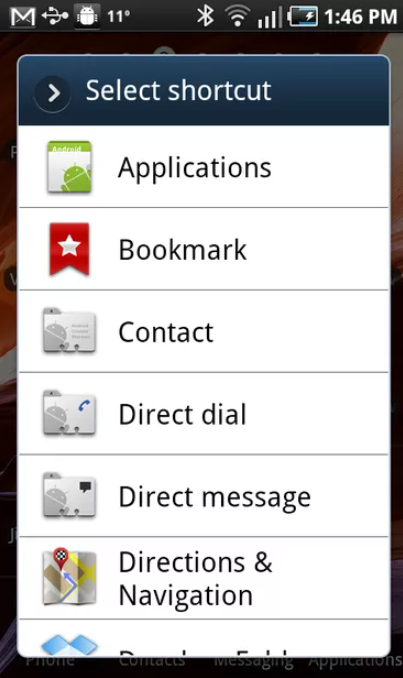
– kuvalähteellä: cnet.com
Suora Dial on Ice Cream Sandwich Method:
Wikipedian mukaan 3,4% käyttäjistä on edelleen menossa Jäätelöleivän kanssa.
suuri osa käyttäjistä pitää pikavalinnan asettamista hämmentävänä.
jos haluat määrittää pikavalinnan 1-9 numeron joukkoon, saatat joutua tekemään pienen vakiovaihteen, mutta saat samat tulokset.
saatat myös löytää sen paremmin kuin monet muut. Vekottimien käsitteen on ottanut käyttöön Android 1.0.
vekottimen motiivina on tarjota nopeaa tietoa ja helppo pääsy asetuksiin tai sovelluksiin.
- ensin täytyy avata pääsovelluskuvake. Se on keskeinen kuvake lokerossa järjestelmän.
- nyt on haettava ”Suoravalinta” – vaihtoehtoa. ”Suora Dial ”on oltava oikeassa”Widget kansio”.
- tämän jälkeen täytyy painaa ”Direct Dial”-widget pitkään, kunnes näet ruudukon. Periaatteessa ruudukko edustaa useita eri vieritettäviä osioita aloitusnäytössä.
- nyt pitää julkaista vekotin. Koska saatat haluta olla yhteystiedot tai yhteystiedot aloitusnäytössä.
miten soittaa pikavalinta?
kun olet antanut yhteystietosi pikavalintanumeroon, sinun on noudatettava alla olevia ohjeita soittaaksesi juuri luomasi pikavalintanumeron avulla.
-
avaa ensin puhelinsovellus.
-
sitten sinun täytyy painaa ja pitää pikavalintanumeroa ja aloittaa puhelu.
siinä tapauksessa, jos olet luonut kaksinumeroinen dial numero, sinun täytyy noudattaa näitä ohjeita.
- avaa ensin mobiilisovellus.
- nyt on kosketettava pikavalintanumeron ensimmäistä numeroa.
-
kosketa nyt viimeistä numeroa ja aloita puhelu.
esimerkiksi, jos olet kiinnostunut soittamaan pikavalinta numero 25 sinun täytyy koskettaa 2 ja sen jälkeen, sinun täytyy koskettaa ja pidä 5.
miten pikavalintanumero poistetaan?
sinun on noudatettava alla olevia ohjeita, jos haluat poistaa pikavalinnan tehtävän:
- ensin pitää avata mobiilisovellus.
- napauta sitten Lisää asetuksia oikeasta yläkulmasta.
- Valitse nyt pikavalintanumerot.
- kosketa sitten pikavalintapaikan vieressä olevaa punaista miinusmerkkiä, jonka haluat poistaa.
miten asetan pikavalinnan Celkonille?
tässä on prosessi Celkonin pikavalintaan:
- ensin, sinun täytyy soittaa access numero ja sitten odottaa kehote.
- sen jälkeen pitää syöttää tunnusluku ja odottaa kehotusta.
- nyt pitää soittaa ”#” ”2” ”#” ja pikavalintanumero 1-9 ”#” ja sitten kohdenumero ”#”. Järjestelmä vahvistaa numerosi.
miten asetan pikavalinnan at& t-puhelimeeni?
- paina ensin 74# valintaäänestä.
- tämän jälkeen on toisella valintaäänellä painettava yksinumeroista pikavalintakoodia 2-9, jos haluaa antaa tietylle numerolle.
- tämän jälkeen on valittava valitsemalleen koodille 10-numeroinen puhelinnumero. Kun kuulet lyhyet äänet, numero tallennetaan.
- sinun on toistettava vaiheet 1-3, jos haluat lisätä numeroita.
kuinka lisätä taukoja, kun soitetaan Numeroa?
android-puhelimessa Numero on interaktiivinen prosessi.
, koska numeroa kirjoittaessa on kosketettava puhelimen kuvaketta soittaakseen. Numero poistuu android-järjestelmästä välittömästi.
sinun on tiedettävä salaisesta keskeytysvalinnasta, jos haluat keskeyttää numeron, kun sitä soitetaan.
jos haluat lisätä tauon, sinun on noudatettava alla olevia ohjeita.
- kirjoita ensin numero, johon haluat soittaa.
- sen jälkeen on siirryttävä tauolle ja kosketettava toimintaylijäämän kuvaketta.
- joissakin laitteissa sinun on kosketettava valikkokuvaketta nähdäksesi ponnahdusvalikon.
- Valitse oikea komento, jos haluat keskeyttää soitetun numeron. Jos haluat lisätä 2 sekunnin tauko-komennon, sinun täytyy lisätä pilkku tähän tiettyyn numeroon. Kun näppäilet pilkun puhelimesta, siihen menee kaksi sekuntia aikaa ja sen jälkeen pitää soittaa loppunumeroon. Lisää odotus-komento lisää tähän numeroon puolipisteen. Kehote tulee näkyviin, kun puhelin valitsee puolipisteen.
- nyt on jatkettava numeroiden säveltämistä.
kun kaikki on tehty, on valittava numero. Kun se kohtaa pilkun se keskeyttää 2 sekuntia sen jälkeen se soittaa loput numero.
puhelimessa pyydetään jatkamaan puolipisteen kohdatessa.
sinun on kosketettava OK tai Kyllä-painiketta, jos haluat jatkaa numeron loppuosan soittamista.
sinun täytyy muistaa, että yksi mukautetun ROM: n eduista on se, että se ei ole ladattu bloatwarella ja voit muokata tai hallita puhelimen sisältöä.
- Download Dial One
sen voi ladata ilmaiseksi. Voit pikavalintaa yhdistämällä yhteystiedot näppäimistön numeroihin tai käyttämällä T9-ennustetta.
lisäksi siinä on myös tekstiviestiä ja sähköpostia pitkään painamalla tukevan automaattisen organisaation ominaisuuksia ja se mahdollistaa myös räätälöinnin asetukset.
- Download ExDialer
tämän ohjelmiston saa ilmaiseksi vain kokeiluversiona. Se on käyttäjäystävällinen ohjelmisto ja tarjoaa useita hakuvaihtoehtoja.
se tukee myös useita kieliä ja sitä voi käyttää myös suorapuheluun tai tekstiin pelkällä pyyhkäisyllä.
- .Lataa RocketDial Dialer ja yhteystiedot
se on myös ilmainen ladata ja käyttää. Se on melko helppo muokata.
lisäksi saat palautus-ja varmuuskopiointivaihtoehtoja. Pikavalintanumerot 1-99 ja älysuodattimet.
miten pikavalinta asennetaan Android 11: een?
prosessi pikavalinnan asettamiseksi Android 11: een on sama kuin edellä on selitetty.
sinun on avattava soittopöytä android 11-laitteellasi. Numerot 1-9 ovat käytettävissä dial-ohjelmassa. Valitse yhteys pikavalintaan.
miten pikavalinta asennetaan Android 12: een?
prosessi on todettu jo aiemmin. Ensimmäinen, Avaa Android 12 laite.
tämän jälkeen avaa kellotaulu. Dial-ohjelmassa on numerot 1: stä 9: ään. Sitten vain Valitse numero dial speed set up.

Final Conclusion:
jos haluat asettaa pikavalinnan android-laitteillesi, varsinkin jos sinulla on Samsungin laite.
sitten tässä on selitetty joitakin luotettavimpia menetelmiä.
tähän on olemassa useita menetelmiä, mutta loppujen lopuksi riippuu sinusta ja laitteestasi, mitkä menetelmät miellyttävät sinua.